Phân vùng System Reserved trên ổ cứng là gì? Có xóa được nó không?
Khi cài đặt Windows 10 hoặc Windows 8/7 trên ổ cứng được format sạch sẽ, đầu tiên nó sẽ tạo phân vùng ổ cứng đó. Phân vùng này được gọi là System Reserved Partition. Vậy phân vùng System Reserved trên ổ cứng là gì? Có xóa được nó không? bạn có bao giờ tìm hiểu tại sao phân vùng này lại xuất hiện khi cài Windows không?
Bài viết liên quan
- Cách gộp ổ đĩa bằng MiniTool Partition Wizard, xóa phân vùng ổ cứng
- Có nên xóa Windows Update Cleanup
- Cách ẩn phân vùng ổ cứng, ẩn ổ đĩa cứng không dùng phần mềm
- Cách phân vùng ổ cứng trên Windows 7, 8, 10, 11
- Cách xóa ổ đĩa Windows 10 với DiskPart
Windows không chỉ định ký tự ổ đĩa cho phân vùng này, vì vậy khi mở thư mục Computer bạn sẽ không nhìn thấy phân vùng System Reserved Partition. Bạn sẽ chỉ nhìn thấy ổ hệ thống hay còn gọi là ổ C. Nếu muốn nhìn thấy phân vùng System Reserved Partition, bạn sẽ phải sử dụng Disk Management.
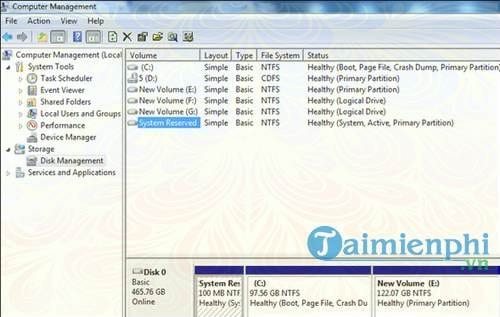
Phân vùng System Reserved trên ổ cứng là gì? Có xóa được nó không?
Trên Windows 8.1, mở Menu WinX, sau đó click chọn Disk Management. Và bạn có thể nhìn thấy sự xuất hiện của phân vùng System Reserved Partition. Ngoài ra bạn cũng có thể truy cập phân vùng System Reserved Partition thông qua Computer Management.
Phân vùng System Reserved trên ổ cứng là gì?
Phân vùng System Reserved Partition có chứa các dữ liệu Boot Configuration Database, Boot Manager Code, Windows Recovery Environment. Phân vùng này sử dụng không gian ổ đĩa trống chưa được phân bổ để tạo ổ hệ thống và cài đặt hệ điều hành và phân vùng này còn lưu trữ các file khởi động cùng hệ thống được BitLocker yêu cầu trong trường hợp nếu bạn sử dụng tính năng BitLocker Drive Encryption để mã hóa ổ đĩa phân vùng.
Phân vùng ổ cứng này được tạo ra trong quá trình cài đặt mới Windows 8, Windows 7, Windows Server 2012 và Windows Server 2008.
Nếu muốn xem phân vùng ổ cứng này chứa những gì, bước đầu tiên bạn phải làm là đặt một tên cho phân vùng đó, sử dụng Disk Management. Tiếp theo mở Folder Options và cho phép hiển thị các file, thư mục ẩn trên hệ thống, các tùy chọn ổ đĩa cùng như các tùy chọn bảo vệ file hệ thống.
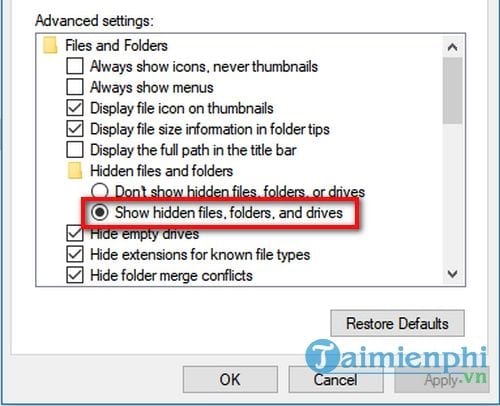
Sau thực hiện xong các bước trên, mở File Explorer để xem phân vùng và nội dung phân vùng đó chứa. Bạn sẽ nhận thấy phân vùng có chứa các file như bootmgr, BOOTNXT, friend.com.vn, và các thư mục khác như Boot, Recovery, system Volume, $RECYCLE BIN, ….
Có xóa được System Reserved không?
Trên Windows 7, phân vùng System Reserved Partition chiếm 100 MB không gian đĩa, trong khi đó trên Windows 8 phân vùng này chiếm 350 MB.
Liệu có thực sự phải xóa phân vùng này hay không? Lời khuyên cho bạn là không nên xóa phân vùng. Thay vào đó bạn có thể ngăn phân vùng được tạo ra trong quá trình cài đặt Windows.
Nếu có thể đảm bảo không sử dụng BitLocker thì bạn có thể tiếp tục, thực hiện theo các bước dưới đây.
Để làm được điều này bạn có thể sử dụng tiện ích Diskpart trong Windows setup.
Trong quá trình cài đặt Windows, ngay trước khi chọn ổ đĩa để cài Windows, bạn nhấn tổ hợp phím Shift + F10 để mở Command Propmt.
Nhập lệnh diskpart vào cửa sổ Command Prompt để mở Diskpart environment. Sử dụng select disk 0 và create partition primary để tạo 1 phân vùng mới. Tiếp theo sử dụng phân vùng mới đó để cài đặt Windows.
Trong bài viết này đã giúp bạn giải đáp thắc mắc Phân vùng System Reserved trên ổ cứng là gì? Có xóa được nó không?, vì vậy, khi cài windows 10 bằng đĩa, usb hay bất cứ thứ gì nếu thấy xuất hiện phân vùng System Reserved thì phân vùng này không gây ảnh hưởng đến an toàn cho máy tính của bạn mà nó chỉ chiếm một chút dung lượng ổ cứng thôi.
Việc chia ổ cứng Windows là rất quan trọng, nó còn tùy thuộc vào mục đích và sử dụng của bạn nữa, với mỗi hoàn cảnh sẽ có cách chia ổ cứng Windows cho máy tính với mỗi ổ cứng có dung lượng khác nhau.
- Share CrocoBlock key trọn đời Download Crocoblock Free
- Cung cấp tài khoản nghe nhạc đỉnh cao Tidal Hifi – chất lượng âm thanh Master cho anh em mê nhạc.
- Share id apple hàn quốc 2021- mượn id apple hàn quốc miễn phí và mới nhất
- Mẹo Làm Trong Suốt Thanh Taskbar Win 10 Cực Đơn Giản
- TOP 6 phần mềm theo dõi máy tính từ xa bí mật miễn phí, tốt nhất
- Tải hình nền chúc mừng sinh nhật về máy tính, điện thoại iPhone, Andro
- Mod Skin Liên Quân iOS Android 2022❤️Cách Mod, ứng Dụng
Bài viết cùng chủ đề:
-
(Check list từng bước) Kiếm tiền với bán áo thun Teespring cho người mới
-
Hướng Dẫn Cách Lắp Card Màn Hình Rời Cho Máy Tính Từ A – Z – 10NAMROG
-
Vì sao “thanh xuân như một tách trà” lại trở thành hot trend?
-
Thang Điểm trong Tiếng Anh là gì: Định Nghĩa, Ví Dụ Anh Việt
-
Máy rửa mặt Foreo Luna Mini 2 có tốt không? Giá bao nhiêu? Mua ở đâu?
-
Top 11 cách hack like facebook trên điện thoại Android, Iphone hiệu quả nhất » Compa Marketing
-
Hướng dẫn sử dụng sketchup, giáo trình, tài liệu tự học SketchUp
-
Chơi game ẩn trên Google – QuanTriMang.com
-
Mã GTA bất tử, bản vice city, 3, 4, 5
-
Gợi ý 8 phần mềm hiện file ẩn trong USB miễn phí tốt nhất – Fptshop.com.vn
-
Top 100 Pokemon mạnh nhất từ trước đến nay mọi thế hệ – nShop – Game Store powered by NintendoVN
-
Tải ảnh từ iCloud về iPhone bằng 3 cách đơn giản – Fptshop.com.vn
-
Hướng dẫn sử dụng iphone 4s cho người mới dùng toàn tập
-
Get Mass Video Blaster Pro 2.76 Full Modules Cracked Free Download
-
Vẽ đường cong trong cad, cách vẽ đường cong lượn sóng trong autocad
-
Hướng dẫn tạo profile Google Chrome từ A đến Z – Vi Tính Cường Phát














